Mi a teendő, ha töröltem az icloud adatait?
A fájlok vészhelyzetben történő mentése.
Beállíthatja a projektek mentését a felhőből bármely alkalmazásból, így hozzáférést biztosít bármely számítógépről.
Szabadonfekvő helyzet alakulhat ki. Számos lehetőség van:
- Eltávolította a szükséges fájlokat, és nem jelenik meg sem az OS X operációs rendszerben, sem az iOS alkalmazásban.
- Eladtam az iPhone-t, óvatosan töröltem a teljes névjegyet, de csak akkor vettem észre, hogy nem adtam át kapcsolatait az új iPhone-ra vagy egy biztonságos helyre.
- Fontos projekt eltávolítása az alkalmazás menüjéből.
Van megoldás, amely segít az elveszett helyreállításban.
Fájlok visszaállítása
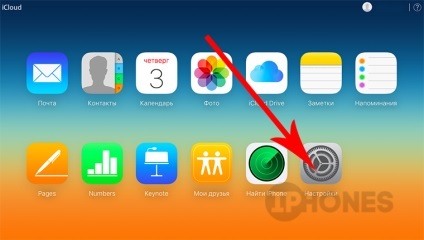
A fájlok visszaállításához nyissa meg a Beállítások elemet, és görgessen az aljára. Keresse meg a További fejezetet, és válassza a Fájlok visszaállítása parancsot.
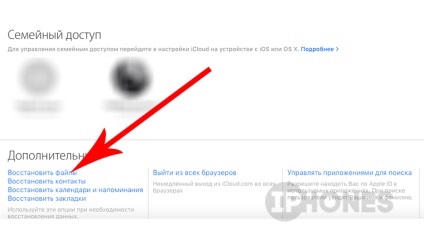
Megjelenik egy lista az utolsó törölt fájlokkal, amelyeket előzőleg iCloud Drive-ban tároltak. A listában keresse meg a szükséges projekteket vagy fájlokat, és jelölje meg őket jelölőnégyzetekkel.
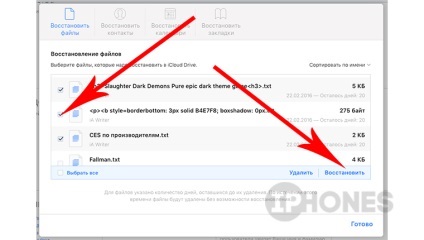
Kattintson a Visszaállítás gombra, és várjon addig, amíg a visszaállítási folyamat befejeződik.
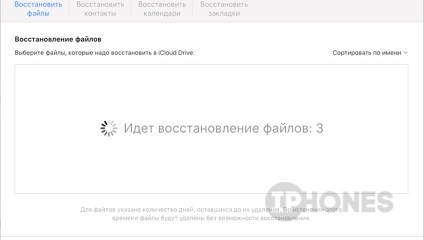
A sikeres visszaállítás után megtalálhatja a fájlokat az iCloud.com webes felület iCloud meghajtójában. A fájlok a korábban törölt mappába kerülnek. Néhány perc múlva (a mérettől függően) a fájlok a Finder menüben találhatók meg - iCloud Drive és iCloud Drive az iOS rendszeren.
Figyeljen oda. hogy a törléstől számított 30 napig visszaállíthatja a fájlokat. Ezután véglegesen törlődnek a fióktörténetből.
Ellenkezőleg, a törölt listában található minden fájlnak van egy fordított időszámlálója, amely tájékoztatja a biztonsági mentés tárolásának hátralévő idejét.
A névjegyek visszaállítása iOS-eszközön
Az iCloud.com weboldalán válassza a Beállítások - Visszaállít contacts (Névjegyek visszaállítása) menüpontot (az oldal alján található Speciális szakasz).
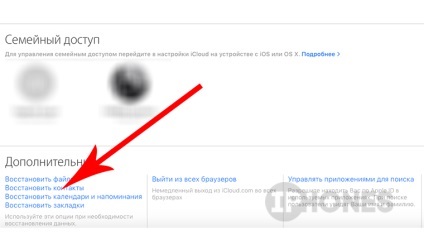
A megnyíló ablakban több archívum látható a helyreállításhoz, a létrehozás dátumától függően. Válassza ki a kívántat, és kattintson a Visszaállítás gombra.
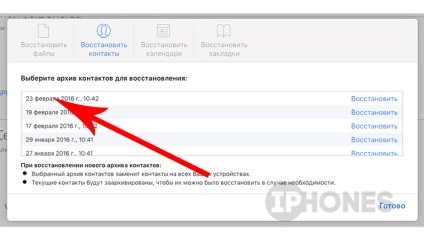
Elfogadom a figyelmeztető üzenetet az összes eszköz névjegyeinek cseréjével kapcsolatban, és kattints a Visszaállítás gombra.
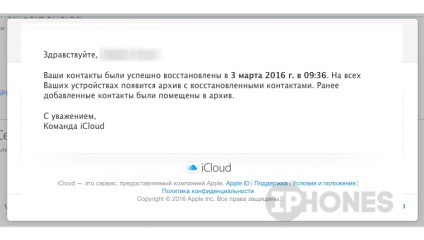
Most türelmesen várja meg a helyreállítás folyamatát. Néhány percig néhány óráig tarthat. Az eljárás sikeres befejezése után megerősítő levelet kap.
Névjegyek átvitele Android-eszközön
Mindenki tudja, hogy egy új iPhone jobb lehet, mint egy új iPhone. De ha az egzotikumhoz húzunk, folytatjuk.
Az iCloud.com webes irodájában válassza a Névjegyzék menüpontot.
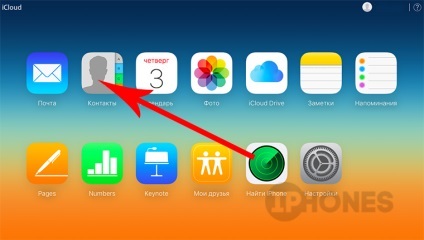
Érintsen meg egy nevet a listából, majd a billentyűzeten nyomja meg a CMD + A billentyűkombinációt (Control + A a Windows felhasználók számára), ezzel kiemelve az összes kapcsolatot.
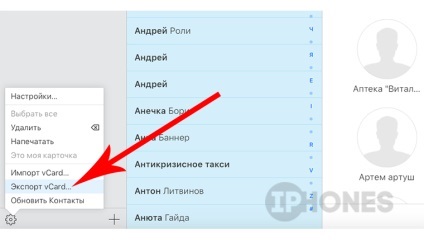
A bal alsó sarokban kattintson a fogaskerék ikonra (Beállítások), majd az Export vCard elemre. A vCard fájl letöltésre kerül.
Az így kapott fájl átkerül egy új eszközre és importál. Figyeljen oda. ha nincsenek szükséges kapcsolatok, kérjük, használja az archívum névjegyeinek helyreállítását (a fenti pont).
Szeretne hírt kapni az Apple-től? Igen | nincs

A hullámvasútra VR-poharakat adtak ki
@Shniperson. Én is ezt láttam, észrevettem, hogy nem mentették a névjegyzéket, de a név nem volt feltüntetve.
Üdvözlünk! Mondja meg, hogyan állíthatom le az új archívumok (névjegyek, naptárak stb.) Létrehozását icloud beállításokban, semmi szinkronizálást. de az archívum továbbra is létrejön?
És hogyan törölheti a már létrehozott archívumokat?
Talált egy helyesírási hiba a hírben?
Válassza ki az egérrel, és nyomja meg a Ctrl + Enter billentyűt.

Állítsa be az automatikus kikapcsolást és a Mac számítógépen

Melyik iMac használható külső monitorként?

El tudom kerülni a problémákat a Touch ID javítása közben?

Mit válasszon: MacBook vagy Xiaomi Mi Notebook

Mi a teendő, ha vettem egy süllyesztett iPhone készüléket?
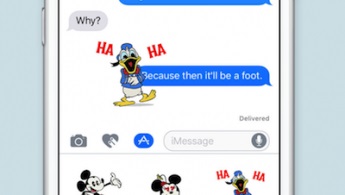
Hol található a képek keresése a billentyűzeten az iMessage alkalmazásban?

Milyen gyorsan tudok beolvasni QR-kódokat az iPhone-jámon?
